
Зміст
- Використання шаблону
- Крок 1
- Крок 2
- Крок 3
- Крок 4
- Крок 5
- Створення порожнього документа
- Крок 1
- Крок 2
- Крок 3
- Крок 4
- Крок 5
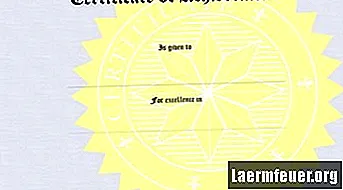
Microsoft Word - це програма обробки текстів, яка може використовуватися для створення різноманітних документів, включаючи сертифікати. Word 2007 - це поточна версія програмного забезпечення, яка має ряд команд у верхній частині сторінки, також відому як "стрічка". Створення сертифікатів за допомогою Word можна здійснити за кілька кроків, використовуючи шаблон або порожній документ.
Використання шаблону
Крок 1
Відкрийте Word 2007, натисніть кнопку «Офіс» і виберіть «Створити». Відкриється діалогове вікно "Новий документ".
Крок 2
Виберіть шаблон сертифіката на лівій панелі. Виберіть один, натиснувши на групу "Сертифікати про нагородження" або "Сертифікати про подарунки на день народження", залежно від того, який тип буде створений. Щоб отримати більший вибір моделей, відвідайте галерею Microsoft, щоб завантажити їх.
Крок 3
Виберіть шаблон, який ви хочете використовувати для свого сертифіката, виділіть його та натисніть кнопку "Завантажити". Шаблон відкриється як новий документ.
Крок 4
Персоналізуйте свій сертифікат, натиснувши кожне текстове поле та додавши свій власний. Кожен з полів має заздалегідь визначені елементи управління, які нададуть вам однаковий вигляд вашого сертифіката. Ви також можете налаштувати форматування тексту, наприклад, колір вкладок "Домашня сторінка" та "Формат" на стрічці.
Крок 5
Збережіть і роздрукуйте документ. Щоб зберегти його, натисніть кнопку Office і перейдіть до пункту «Зберегти», розмістивши заголовок на документі. Роздрукуйте сертифікат, натиснувши кнопку Office, а потім "Друк". Можливо, ви захочете використовувати більш важкий стиль або кольоровий папір для додаткового ефекту.
Створення порожнього документа
Крок 1
Відкрийте Word 2007 і натисніть кнопку Office, а потім виберіть «Створити». З'явиться діалогове вікно нового документа. Виберіть "Пустий документ" і перейдіть до кнопки "Створити". Відкриється новий порожній документ.
Крок 2
Відформатуйте макет сторінки. Клацніть «Розмітка сторінки» на стрічці, а потім перейдіть до «Орієнтація». Оскільки більшість макетів сертифікатів виконуються в альбомному форматі, виберіть "Пейзаж" як орієнтир.
Крок 3
Додайте межу, вибравши "Межа сторінки", потім виберіть деталі та натисніть "OK".
Крок 4
Додайте текст та графіку до свого сертифіката. Ви можете почати друкувати та форматувати, як це було б у будь-якому документі Word, або, якщо ви хочете додати стиль, перейдіть до пункту "Вставити" на стрічці та виберіть "Word Art". Виберіть будь-який, який вам подобається, і відформатуйте розмір шрифту. Щоб додати графіку в "Вставка", виберіть "Картинки" або "Зображення", а потім виберіть ті, які ви хочете.
Крок 5
Налаштуйте розміщення тексту та графіки. Налаштуйте будь-який текст і дотримуйтесь процедур, наведених нижче в розділі «Використання шаблону», щоб зберегти та роздрукувати сертифікат.